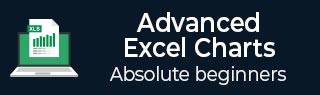
- 高级 Excel 图表教程
- 高级 Excel 图表 - 主页
- 高级 Excel - 简介
- 高级 Excel - 瀑布图
- 高级 Excel - 波段图
- 高级 Excel - 甘特图
- 高级 Excel - 温度计
- 高级 Excel - 仪表图
- 高级 Excel - 子弹图
- 高级 Excel - 漏斗图
- 高级 Excel - 华夫饼图
- 高级 Excel 图表 - 热图
- 高级 Excel - 步骤图
- 盒须图
- 高级 Excel 图表 - 直方图
- 高级 Excel - 帕累托图
- 高级 Excel - 组织结构图
- 高级 Excel 图表资源
- 高级 Excel 图表 - 快速指南
- 高级 Excel 图表 - 资源
- 高级 Excel 图表 - 讨论
高级 Excel - 波段图
假设您有一个时间段内的数据以图形方式表示,并将每个数据点置于定义的间隔内。例如,您可能必须展示来自不同地区的产品的客户调查结果。条带图适合此目的。
什么是波段图?
带状图是添加阴影区域的折线图,用于显示定义的数据范围的上下边界。阴影区域是条带。

波段图也称为范围图、高低线图或走廊图。
波段图的优点
波段图用于以下场景 -
监控标准定义范围内的指标。
每个区域的利润百分比(以折线图表示)和范围为 0% - 100% 的定义区间的区间。
员工或公司对客户投诉的回应的绩效衡量。
监控服务票证 - 响应的服务票证作为线路,吞吐时间作为范围。
数据准备
您需要准备可用于根据给定输入数据创建条形图的数据。
步骤 1 - 考虑从四月至三月财政年度东部和西部两个地区的客户调查中获得的以下数据。

假设您想比较三个区间的数据 -
- 低(<50%)。
- 中等(50% - 80%)。
- 高(>80%)。
步骤 2 - 在上表中添加三列,如下所示。

正如您所观察到的,“低”列中的值为 50%,表示 0% - 50% 频段,“中”列中的值为 30%,表示“中”频段高于“低”频段。同样,高列中的值为 20%,表示高带宽度高于低带宽度。
使用此数据创建带状图。
创建波段图
按照下面给出的步骤创建乐队图表 -
步骤 1 - 选择上表中的数据。
步骤 2 - 插入组合图表。
步骤 3 - 单击更改图表类型。更改数据系列的图表类型如下 -
- 与东系列和西系列的标记一致。
- 该系列的堆积柱 - 低、中和高。

您的图表如下所示。

步骤 4 - 单击其中一列。
步骤 5 - 在“设置数据系列格式”窗格中将间隙宽度更改为 0%。

您将得到带而不是列。

步骤 6 - 使图表有吸引力 -
- 添加图表标题。
- 调整垂直轴范围。
- 将条带的颜色更改为绿-黄-红。
- 将数据标签添加到带区。
结果是一个带状图,其中定义了带状边界。调查结果体现在各个频段。从图表中可以快速清晰地看出调查结果是否令人满意或需要关注。

您的乐队图表已准备就绪。